极速w7家庭普通版是初级用户喜爱的极速w7系统。统计显示很多用户日常都碰到了极速w7 64位旗舰sn系统“自动播放”灵活更改设置的实操问题。面对极速w7 64位旗舰sn系统“自动播放”灵活更改设置这样的小问题,我们该怎么动手解决呢?不经常使用电脑的朋友对于极速w7 64位旗舰sn系统“自动播放”灵活更改设置的问题可能会无从下手。但对于电脑技术人员来说解决办法就很简单了:我们单击极速w7系统桌面左下角的圆形开始按钮,然后点击右边的“默认程序”。在“默认程序”设置面板中,选择“更改自动播放设置”即可打开极速w7系统的“更改自动播放”设置面板。 我们也可以依次点击极速w7开始按钮,选择”控制面板“,进入“硬件和声音”分类,然后选择“自动播放”选项,也一样可以打开极速w7系统的“更改自动播放”设置面板。。看了以上操作步骤,是不是觉得很简单呢?如果你还有什么不明白的地方,可以继续学习小编下面分享给大家的关于极速w7 64位旗舰sn系统“自动播放”灵活更改设置的问题的具体操作步骤吧。
极速w7系统中关于“自动播放”的设置选项非常丰富,并且操控方法也很简单。我们单击极速w7系统桌面左下角的圆形开始按钮,然后点击右边的“默认程序”。在“默认程序”设置面板中,选择“更改自动播放设置”即可打开极速w7系统的“更改自动播放”设置面板。
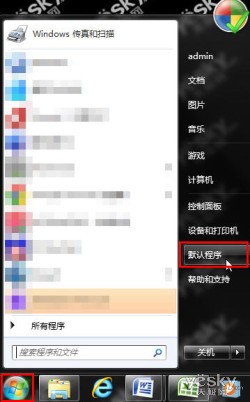
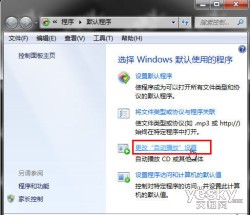
图示:打开极速w7系统的“更改自动播放”设置面板(点击可看大图)
我们也可以依次点击极速w7开始按钮,选择”控制面板“,进入“硬件和声音”分类,然后选择“自动播放”选项,也一样可以打开极速w7系统的“更改自动播放”设置面板。
在极速w7系统“自动播放”设置面板中,我们可以看到非常多的媒体种类,比如Cd、dVd、蓝光影碟、图片等等,每一类媒体右边都有选项,我们可以在这里灵活设置每一类媒体文件对应的打开程序,也可以设置“打开windows资源管理器”、“不执行操作”或者“每次都询问”。
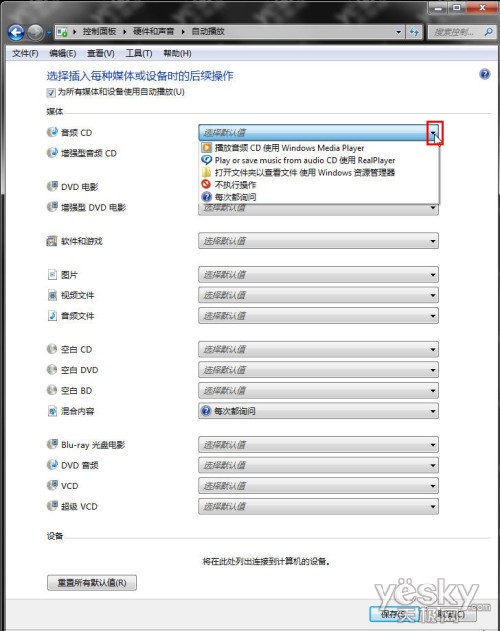
图示:灵活设置极速w7系统“自动播放”选项
如果想关闭所有设备的自动播放,可以取消设置界面顶端“为所有媒体和设备使用自动播放”项前的勾选,然后点击“保存”按钮。这样极速w7的“自动播放”就完全关闭,不会再弹出自动播放窗口了。
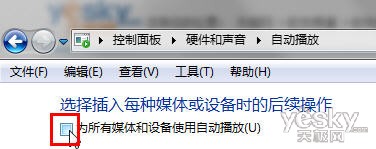
取消勾选“为所有媒体和设备使用自动播放”
极速w7系统凭借酷炫的界面以及简单、易用、快速、安全等特点,迅速成为全球最受用户喜爱的操作系统,如今极速w7已经成为身边很多朋友生活学习工作的好伙伴。想要了解极速w7系统更多的特性和功能以及技巧,大家可以关注注极速w7专区以及极速w7官方微博,体验极速w7系统和微科技为我们生活工作带来的更多轻松和方便。
